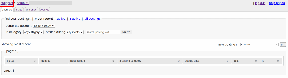6 საუკეთესო გამოსწორება ტელეფონისთვის, რომელიც არ სკანირებს WhatsApp Web QR კოდს
Miscellanea / / June 15, 2022
WhatsApp Web გაძლევთ საშუალებას შეცვალოთ თქვენი მთელი WhatsApp გამოცდილება უფრო დიდ ეკრანზე. თქვენ შეგიძლიათ შეხვიდეთ WhatsApp-ის ყველა ჩვეულებრივ ფუნქციაზე, როგორიცაა სკრინშოტის გაგზავნა, ახალი კონტაქტების დამატება და კონტაქტის სტატუსის შემოწმება. დასაწყებად, ყველაფერი რაც თქვენ უნდა გააკეთოთ არის WhatsApp Web-ის QR კოდის სკანირება თქვენი Android-იდან ან iPhone-დან და მზად ხართ წახვიდეთ.

მაგრამ ზოგჯერ მომხმარებლებს არ შეუძლიათ ამ QR კოდის სკანირება და წვდომა WhatsApp ჩეთებზე. ეს პოსტი მოიცავს გადაწყვეტილებებს თქვენი ტელეფონისთვის, რომელიც არ სკანირებს WhatsApp Web QR კოდს.
1. გაასუფთავეთ კამერის ობიექტივი
დავიწყოთ ძალიან საფუძვლებიდან. როცა ხარ არ შეუძლია QR კოდის სკანირება თქვენი ტელეფონიდან ყველაზე აშკარა პრობლემაა ჭუჭყიანი კამერის ლინზაზე, რაც ხელს უშლის მას QR კოდის აღმოჩენაში. თუ არ შეგიძლიათ WhatsApp Web-ის QR კოდის სკანირება, თქვენ უნდა გაასუფთაოთ თქვენი ტელეფონის კამერის ლინზა. Apple გვირჩევს გამოიყენოთ რბილი, უცხიმო ქსოვილი თბილი საპნიანი წყლით.

2. შეამოწმეთ თქვენი ინტერნეტის სიჩქარე
თუ კამერის ლინზების გაწმენდა არ დაგვეხმარა, ახლა უნდა შეამოწმოთ თქვენი ინტერნეტის სიჩქარე. იმისათვის, რომ სწრაფად შეხვიდეთ თქვენს WhatsApp მონაცემებზე QR კოდის სკანირების შემდეგ, ყოველთვის რეკომენდირებულია ძლიერი ინტერნეტ კავშირი. შეგიძლიათ აწარმოოთ ა სიჩქარის ტესტი მობილურზე და დესკტოპზე ქსელის ხარისხის შესამოწმებლად.
3. გაასუფთავეთ თქვენი ბრაუზერის ქეში
ვებ ბრაუზერები აგროვებენ ქეშს, რათა თქვენი დათვალიერების გამოცდილება განახორციელოს ხშირად მონახულებული საიტების უფრო სწრაფად ჩატვირთვით. მაგრამ, როდესაც ეს მონაცემები დროთა განმავლობაში მოძველდება, შეფერხებას განიცდით. შეგიძლიათ სცადოთ WhatsApp Web QR კოდის გამოსწორება, რომელიც არ სკანირებს თქვენი სასურველი ვებ ბრაუზერის ქეშის გასუფთავებით. თუმცა, ბრაუზერი თავდაპირველად შენელდება ძველი ქეშის გასუფთავების შემდეგ და გახდება უფრო სწრაფი, რადგან ის შეცვლის მას ახლით.
გაასუფთავეთ ქეში Safari-ში
Ნაბიჯი 1: დააჭირეთ Command + Spacebar-ის გასახსნელად Spotlight Search, ჩაწერეთ Safari, და დააჭირეთ დაბრუნებას.

ნაბიჯი 2: მას შემდეგ რაც თქვენს ეკრანზე ბრაუზერის ფანჯარა გაიხსნება, დააწკაპუნეთ Safari ჩანართზე ზედა მარცხენა კუთხეში.

ნაბიჯი 3: ჩამოსაშლელი მენიუდან დააწკაპუნეთ პრეფერენციებზე.

ნაბიჯი 4: პარამეტრების ფანჯარაში დააწკაპუნეთ Advanced-ზე.
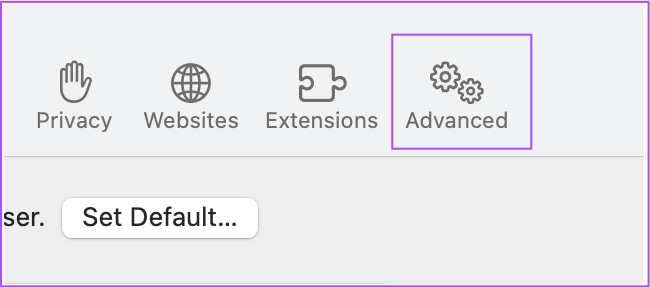
ნაბიჯი 5: მონიშნეთ ყუთი „მენიუ ზოლში განვითარების მენიუს ჩვენება“ გვერდით. შემდეგ დახურეთ პრეფერენციების ფანჯარა.

ნაბიჯი 6: დააწკაპუნეთ ჩანართზე Develop ზედა მენიუს ზოლში.

ნაბიჯი 7: აირჩიეთ ცარიელი ქეშების ვარიანტი.

ნაბიჯი 8: გახსენით WhatsApp Web და კვლავ დაასკანირეთ QR კოდი.

ქეშის გასუფთავება Chrome-ში
Ნაბიჯი 1: დააჭირეთ Command + Spacebar-ის გასახსნელად Spotlight Search, ჩაწერეთ ქრომიდა დააჭირეთ დაბრუნებას.
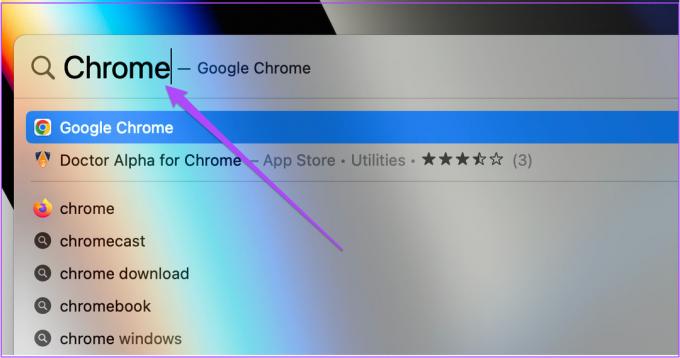
ნაბიჯი 2: დააჭირეთ სამ წერტილს ზედა მარჯვენა კუთხეში.

ნაბიჯი 3: ჩამოსაშლელი მენიუდან აირჩიეთ მეტი ინსტრუმენტების ოფციები.

ნაბიჯი 4: დააჭირეთ დათვალიერების მონაცემების გასუფთავებას.

ნაბიჯი 5: საფუძვლების ჩანართში, დარწმუნდით, რომ არჩეულია „ქეშირებული სურათები და ფაილები“.

ნაბიჯი 6: დააჭირეთ მონაცემთა გასუფთავებას.

ნაბიჯი 7: გახსენით WhatsApp Webband და დაასკანირეთ QR კოდი თქვენი ტელეფონით.

გაასუფთავეთ ქეში Firefox-ში
Ნაბიჯი 1: დააჭირეთ Command + Spacebar-ის გასახსნელად Spotlight Search, აკრიფეთ Firefox და დააჭირეთ Return-ს.
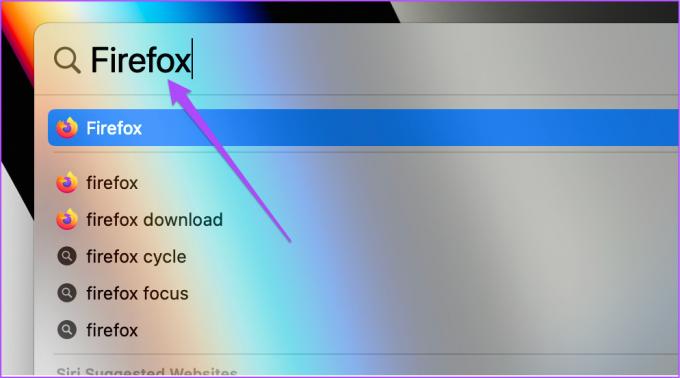
ნაბიჯი 2: დააჭირეთ ჰამბურგერის მენიუს ხატულას ზედა მარჯვენა კუთხეში.
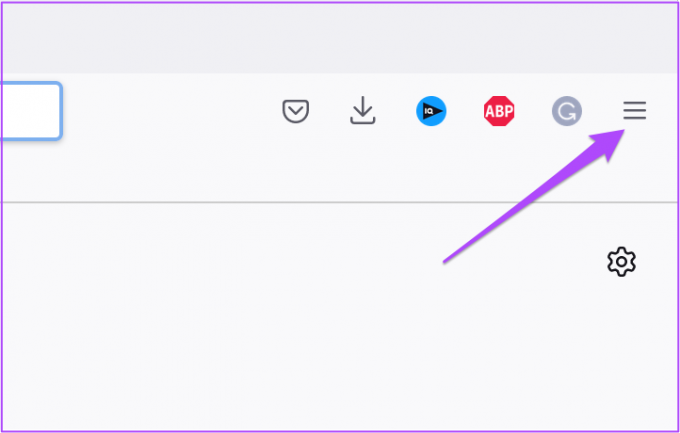
ნაბიჯი 3: ჩამოსაშლელი მენიუდან აირჩიეთ პარამეტრები.

ნაბიჯი 4: პარამეტრების ჩანართში მოძებნეთ საძიებო ველი და ჩაწერეთ ქეში.
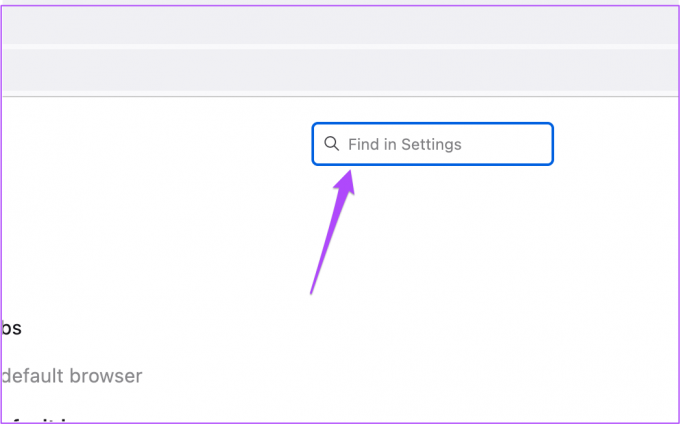
ნაბიჯი 5: ძიების შედეგებიდან დააწკაპუნეთ მონაცემთა გასუფთავებაზე.

ნაბიჯი 6: დარწმუნდით, რომ არჩეულია „ქეშირებული ვებ კონტენტის“ ვარიანტი.

ნაბიჯი 7: დააჭირეთ გასუფთავებას.

ნაბიჯი 8: გახსენით WhatsApp Webband ახალი QR კოდის სკანირება თქვენი ტელეფონით.

4. გამორთეთ მუქი რეჟიმი თქვენს სამუშაო მაგიდაზე
შემდეგი გამოსავალი, რომელიც შეგიძლიათ სცადოთ, არის მუქი რეჟიმის გამორთვა თქვენს სამუშაო მაგიდაზე. მუქი რეჟიმი ძირითადად იწვევს ინვერსიულ ფერებს, განსაკუთრებით QR კოდების ჩვენებისას. თუ თქვენს ტელეფონს არ შეუძლია WhatsApp Web QR კოდის სკანირება, აუცილებლად უნდა გაითვალისწინოთ მუქი რეჟიმის გამორთვა.
გამორთეთ მუქი რეჟიმი Mac-ზე
Ნაბიჯი 1: დააჭირეთ Command + Spacebar, რათა ჩართოთ Spotlight Search, ჩაწერეთ სისტემის პრეფერენციები, და დააჭირეთ დაბრუნებას.

ნაბიჯი 2: დააჭირეთ გენერალს.

ნაბიჯი 3: ზოგადი ჩანართში დააწკაპუნეთ სინათლის გარეგნობაზე. შემდეგ დახურეთ ჩანართი.

ნაბიჯი 4: გახსენით სასურველი ბრაუზერი, გადადით web.whatsapp.com და სცადეთ QR კოდის სკანირება.

გამორთეთ მუქი რეჟიმი Windows-ზე
Ნაბიჯი 1: დააწკაპუნეთ Windows ღილაკზე სამუშაო პანელზე.

ნაბიჯი 2: დააწკაპუნეთ პარამეტრების ხატულაზე.

ნაბიჯი 3: დააჭირეთ პერსონალიზაციას ზედა მარჯვენა კუთხეში.

ნაბიჯი 4: აირჩიეთ ფერი მარცხენა მხარეს არსებული პარამეტრების სიიდან.

ნაბიჯი 5: დააწკაპუნეთ ჩამოსაშლელ მენიუზე "აირჩიე შენი ფერი" პარამეტრის ქვეშ.

ნაბიჯი 6: აირჩიეთ Light თქვენი თემის შესაცვლელად. შემდეგ დახურეთ ფანჯარა.

ნაბიჯი 7: გახსენით სასურველი ბრაუზერი, გადადით web.whatsapp.com, და სცადეთ QR კოდის სკანირება.
5. წაშალეთ იშვიათად გამოყენებული დაკავშირებული მოწყობილობა
WhatsApp საშუალებას გაძლევთ დააკავშიროთ 4-მდე მოწყობილობა თქვენი ანგარიშის გამოსაყენებლად. ასე რომ, თუ ვერ ახერხებთ WhatsApp Web QR კოდის სკანირებას თქვენი ტელეფონიდან, უნდა შეამოწმოთ გადაჭარბებულია თუ არა დაკავშირებული მოწყობილობის ლიმიტი. თუ კი, გირჩევთ წაშალოთ იშვიათად გამოყენებული დაკავშირებული მოწყობილობა.
მიჰყევით ამ ნაბიჯებს, რომ ამოიღოთ დაკავშირებული მოწყობილობა თქვენი WhatsApp ანგარიშიდან.
iPhone მომხმარებლებისთვის
Ნაბიჯი 1: გახსენით WhatsApp თქვენს iPhone-ზე.

ნაბიჯი 2: შეეხეთ პარამეტრების ხატულას ქვედა მარჯვენა კუთხეში.

ნაბიჯი 3: შეეხეთ დაკავშირებულ მოწყობილობებს.

ნაბიჯი 4: დაკავშირებული მოწყობილობების სიიდან, შეეხეთ მას, რომელიც იშვიათად გამოიყენება.

ნაბიჯი 5: შეეხეთ გამოსვლას მოწყობილობის ამოსაღებად.

ნაბიჯი 6: სცადეთ WhatsApp Web QR კოდის სკანირება თქვენი iPhone-ით.
Android-ის მომხმარებლებისთვის
Ნაბიჯი 1: გახსენით WhatsApp Android-ზე.

ნაბიჯი 2: შეეხეთ სამ წერტილს ზედა მარჯვენა კუთხეში.

ნაბიჯი 3: შეეხეთ დაკავშირებულ მოწყობილობებს პარამეტრების სიიდან.
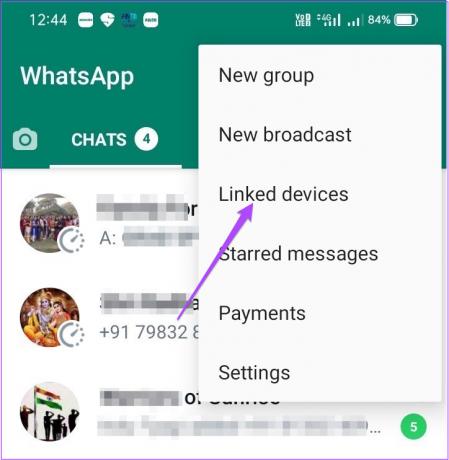
ნაბიჯი 4: დაკავშირებული მოწყობილობების სიიდან შეეხეთ მას, რომლის წაშლაც გსურთ.

ნაბიჯი 5: შეეხეთ გამოსვლას.

ნაბიჯი 6: სცადეთ WhatsApp Web QR კოდის სკანირება თქვენი დაკავშირებული მოწყობილობის ამოღების შემდეგ.
6. ჩამოტვირთეთ WhatsApp დესკტოპისთვის
თუ აქამდე არაფერი გამოგივიდათ, გირჩევთ ჩამოტვირთოთ ოფიციალური WhatsApp დესკტოპისთვის თქვენს Mac ან Windows კომპიუტერზე. არსებობს შანსი, რომ WhatsApp Web ამჟამად არ პასუხობს თქვენს ანგარიშს. ჩამოტვირთეთ WhatsApp აპი დესკტოპისთვის, დაასკანირეთ QR კოდი და დაიწყეთ.
ჩამოტვირთეთ WhatsApp Mac-ისთვის
ჩამოტვირთეთ WhatsApp Windows-ისთვის
WhatsApp Web QR კოდის სკანირება ტელეფონით
WhatsApp Web-მა მომხმარებლებს გაუადვილა შეტყობინებების აპლიკაციის ყველა ფუნქციით სარგებლობა. თქვენ შეგიძლიათ გააკეთოთ აუდიო და ვიდეო ზარები WhatsApp Web-ის გამოყენებით. ასევე, თუ თქვენი ბრაუზერი არ გაცნობებთ ახალი ჩეთების შესახებ, შეგიძლიათ შეასწორეთ WhatsApp ვებ შეტყობინებები.
ბოლოს განახლდა 2022 წლის 15 ივნისს
ზემოთ მოყვანილი სტატია შეიძლება შეიცავდეს შვილობილი ბმულებს, რომლებიც დაგეხმარებათ Guiding Tech-ის მხარდაჭერაში. თუმცა, ეს არ იმოქმედებს ჩვენს სარედაქციო მთლიანობაზე. შინაარსი რჩება მიუკერძოებელი და ავთენტური.